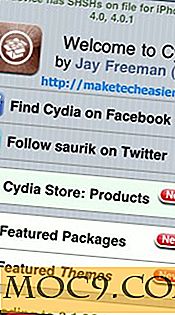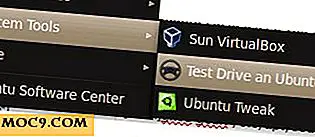Τρόπος προσθήκης ασφαλούς λειτουργίας στο μενού εκκίνησης των Windows 8
Η ασφαλής λειτουργία είναι κάτι που υπάρχει σε κάθε έκδοση των Windows από τότε που κυκλοφόρησαν τα Windows 95. Έχει βοηθήσει εκατομμύρια geeks να διαγνώσουν προβλήματα με τα συστήματά τους, φορτώνοντας μόνο τα γυμνά βασικά που απαιτούνται για την εκτέλεση των Windows. Αυτή η λειτουργία, αν και βολική από μόνη της, είναι ενοχλητική για την πρόσβαση και ίσως πραγματικά αγκαλιάσει όσους δεν έχουν την υπομονή να προσπαθήσουν να το φορτώσουν με το πλήκτρο "F8" στα πληκτρολόγιά τους. Οι πρώιμες εκδόσεις του λογισμικού δεν δείχνουν πολλά υποσχέσεις για τη διευκόλυνση αυτής της διαδικασίας. Φαίνεται ότι θα πρέπει να το πετύχετε. Με τα Windows 8, μπορείτε να προσθέσετε την επιλογή να ξεκινήσετε σε ασφαλή λειτουργία στο μενού εκκίνησης όταν ενεργοποιείτε τον υπολογιστή σας. Ας δούμε πώς!
Η διαδικασία
Για αυτή τη διαδικασία, θα πρέπει να χρησιμοποιήσετε τη γραμμή εντολών για να προσπαθήσετε να καταλάβετε μερικές περιβαλλοντικές μεταβλητές καθώς και να τις χρησιμοποιήσετε μέσα σε μια εντολή που μπορεί να προσθέσει την ασφαλή λειτουργία στο μενού εκκίνησης. Όλοι οι κουβεντιωτές κουβέντες, ας πάμε για δουλειά:
1. Ξεκινήστε με τη μετάβαση στο μετρό και πληκτρολογήστε " cmd ". Το εικονίδιο της γραμμής εντολών θα εμφανίζεται στην αριστερή πλευρά.
2. Κάντε δεξί κλικ στο εικονίδιο της γραμμής εντολών. Μια γραμμή "επιλογών" θα εμφανίζεται στο κάτω μέρος της οθόνης σας.

3. Κάντε κλικ στο κουμπί "Εκτέλεση ως." Αυτό εκτελεί τη γραμμή εντολών ως διαχειριστής, τουλάχιστον στο Preview Release. Δεν είμαστε σίγουροι αν η Microsoft θα συμπεριλάβει ένα μενού που σας επιτρέπει να επιλέξετε "Administrator" από μια λίστα επιλογών στην τελική έκδοση, οπότε αν αυτό εμφανίζεται στην έκδοση των Windows 8, επιλέξτε "Administrator". Στην Προεπισκόπηση του προγραμματιστή, πρέπει να κάνετε κλικ στο "Advanced" και, στη συνέχεια, να κάνετε κλικ στο "Run as Administrator." Συγνώμη για τη σύγχυση. Όπως συμβαίνει και με τις τυχόν εκδόσεις πριν από την κυκλοφορία, υπάρχουν πολλές διαμάχες όπου η εταιρεία που αναπτύσσει το λογισμικό προσπαθεί να κάνει το μυαλό της σχετικά με τα χαρακτηριστικά.
4. Επιβεβαιώστε ότι θέλετε να εκτελέσετε "cmd" στη γραμμή εντολών UAC που εμφανίζεται όταν ο υπολογιστής σας μεταφέρει στην επιφάνεια εργασίας.
5. Πληκτρολογήστε
bcdedit / enum / v
στη γραμμή εντολών. Θα εμφανιστεί ένα φορτίο πληροφοριών. Θα πρέπει να μάθετε πώς να αντιγράφετε και να επικολλάτε ένα κομμάτι από αυτό στη γραμμή εντολών, κάτι που είναι ελαφρώς διαφορετικό από την αντιγραφή και την επικόλληση σε ένα περιβάλλον εφαρμογής επιφάνειας εργασίας.
6. Για να αντιγράψετε τις πληροφορίες που χρειάζεστε, κάντε δεξί κλικ κάπου στο σώμα του κειμένου και κάντε κλικ στο "Mark". Σύρετε το ποντίκι στα δεδομένα δίπλα στο "identifier" στο "Boot Loader των Windows". Πατήστε "Enter" και αντιγράψτε το πληροφορίες στο πρόχειρο σας. Αν δεν γνωρίζετε ποιες πληροφορίες σας ζητώ να αντιγράψετε, απλώς κοιτάξτε την παρακάτω εικόνα:

7. Τώρα πληκτρολογήστε
bcdedit / copy
τοποθετήστε ένα κενό διάστημα, κάντε δεξί κλικ οπουδήποτε στη γραμμή εντολών και κάντε κλικ στην επιλογή "Επικόλληση". Μετά το αναγνωριστικό, τοποθετήστε έναν άλλο χώρο και πληκτρολογήστε
/ d Windows 8 (Ασφαλής λειτουργία)
Μπορείτε να το ονομάσετε ό, τι θέλετε εάν θέλετε να είστε πρωτότυπος, αλλά ίσως να μην θυμάστε τι είναι εκεί, αν δεν το χρησιμοποιείτε συχνά.
8. Κλείστε τη γραμμή εντολών, μεταβείτε ξανά στο Metro, πληκτρολογήστε " msconfig " και πατήστε "Enter".
9. Μεταβείτε στην καρτέλα "εκκίνηση" και επιλέξτε το στοιχείο ασφαλούς λειτουργίας.
10. Επιλέξτε "Ασφαλής εκκίνηση" στην ενότητα "Επιλογές εκκίνησης". Αν θέλετε να μπορείτε να χρησιμοποιήσετε το Internet κατά την ασφαλή λειτουργία, επιλέξτε "Δικτύωση" αντί "Ελάχιστη" στην ενότητα "Ασφαλής εκκίνηση". τελείωσε όλα αυτά. Θα χρειαστεί να κάνετε επανεκκίνηση του υπολογιστή σας.
Μιλώντας για το Διαδίκτυο, μπορείτε να επιλέξετε να επαναλάβετε αυτή τη διαδικασία για να προσθέσετε μια ξεχωριστή "ασφαλή λειτουργία" με δυνατότητες δικτύωσης και να την ονομάσετε "Ασφαλής Λειτουργία με Δικτύωση". Εξαρτάται από εσάς! Εδώ είναι το αποτέλεσμα του μικρού μας σεμιναρίου:

Ερωτήσεις; Απαντήσεις; Προτάσεις;
Αφήστε όλα τα σχόλιά σας παρακάτω και θα είμαστε μαζί σας σε πολύ σύντομο χρονικό διάστημα!

![[Απόσπασμα] Πώς να αποτρέψετε τους φίλους σας να σας ελέγχουν σε θέσεις στο Facebook](http://moc9.com/img/facebook-privacy-setting.jpg)